向模型视图添加3D剖视图 、模型视图编辑命令、显示和隐藏节点与元 ...
向模型视图添加3D剖视图
在PMI工作流中,在创建模型视图时应用的任何3D剖面都将自动加入模型视图,但您也可在创建模型视图之后添加或删除剖面。 1. 设置剖视图显示属性。 2. 显示或者隐藏切割平面。 3. 向模型视图添加剖面。 如需进一步了解如何在PMI模型视图中使用剖视图,请参见帮助主题:在PMI模型视图中使用3D剖视图。 模型视图编辑命令 用于编辑3D模型视图定义与属性的命令位于PathFinder(路径查找器)选定模型视图的快捷菜单上。例如,用于操控模型视图的快捷菜单包含以下命令:
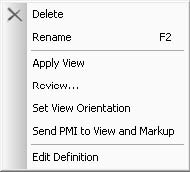
如需了解如何使用这些命令操控PMI模型视图,请参见帮助主题:操控PMI模型视图。
PMI元素编辑命令
用于在3D模型视图中添加或删除PMI元素,以及显示和隐藏PMI元素的命令也位于PathFinder(路径查找器)选定尺寸标注或注释的快捷菜单上:
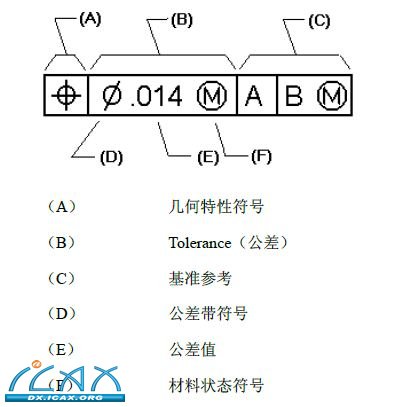
如需了解如何使用这些命令操控PMI元素,请参见帮助主题:显示和编辑PMI元素。
元素或节点名称前的复选框 以及快捷菜单上的Show and Hide(显示和隐藏)命令决定了是否显示PMI元素。
显示和隐藏节点与元素
在指向某个Dimensions or Annotations(尺寸标注或注释)集合的顶层时,Show(显示)命令用于控制该集合中的各个PMI元素。
• 如果在指向Dimensions or Annotations(尺寸标注或注释)节点时选择Hide(隐藏),则该集合中的所有尺寸标注和注释都会立即隐藏。
注:
只有在该节点也设置为显示时才可显示各个元素。 • 如果在指向Dimensions or Annotations(尺寸标注或注释)节点时选择Show(显示),则该集合中的尺寸标注和注释可根据各自的显示/隐藏设置决定是否显示。
提示
这样在编辑某个模型零件或者特征可以避免纷乱的PMI尺寸标注和注释产生的影响。使用Hide(隐藏)命令暂时隐藏注释和尺寸标注;使用Show(显示)命令进行恢复。
如果选择或者清除任何集合中某个PMI元素之前的复选框,则该PMI在文档中的所有事例均同时显示或者隐藏。
请参见"产品制造信息(PMI)概述"帮助主题中的"显示和编辑PMI元素"一节的表格,该表列出了PMI相关图标的显示与隐藏状态。
在模型视图中显示或者隐藏
如果在编辑某个模型视图时选择Hide(隐藏),则在退出编辑模式时该模型视图的元素列表会删除隐藏的元素。
Show All(全部显示)和Hide All(全部隐藏) 节点的Show All(全部显示)和Hide All(全部隐藏)命令可快速显示或者隐藏文档中的所有尺寸标注或注释。
|